在现今网络飞速发展的时代中,路由器有着举足轻重的作用,水星mercury出产的路由器设备性价比极高,那么你知道水星3gmini路由器怎么当无线网卡吗?下面是www.886abc.com整理的一些关于水星3gmini路由器当无线网卡的相关资料,供你参考。
水星3gmini路由器当无线网卡的方法:

3G Mini无线路由器客户端模式应用拓扑
1、确认主路由器参数
登录需要连接的无线路由器(即主路由器)的管理界面,确认SSID、无线密码等参数。以下表为例:
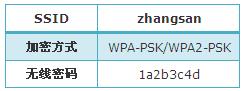
注:WPA-PSK/WPA2-PS加密方式与WPA/WPA2-个人版的加密方式是相同的。此处参数仅供本文参考,真实环境中以实际参数为准。
2、设置自动获取IP地址
操作电脑有线网卡设置为自动获取IP地址。
![]()
1、输入管理地址
打开电脑桌面上的浏览器,清空地址栏并输入192.168.1.1,回车后页面会弹出登录框。
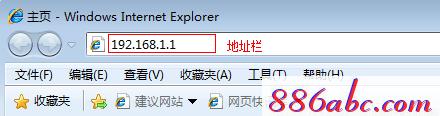
2、登录管理界面
在登录框中,输入路由器默认的用户名和密码:admin,点击 确定,进入管理界面。
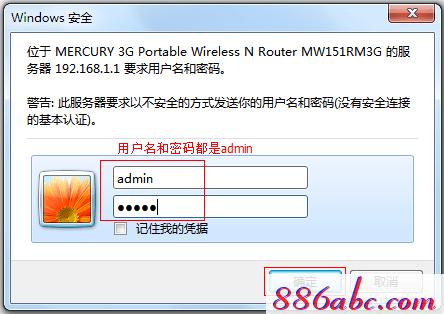
![]()
1、开始设置向导
进入路由器的管理界面后,点击 设置向导,点击 下一步。
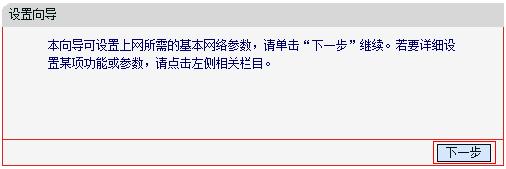
2、选择工作模式
选择 无线AP模式,点击 下一步。
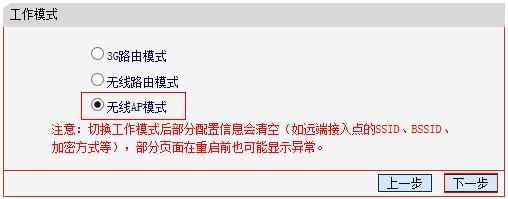
3、选择无线工作模式
选择 客户端模式(Client),点击 下一步。
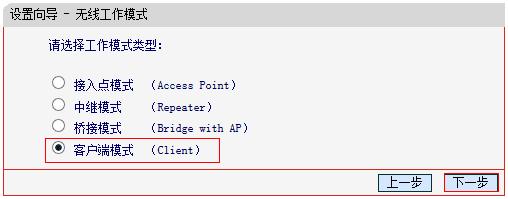
4、扫描信号
在无线设置页面,点击 扫描。
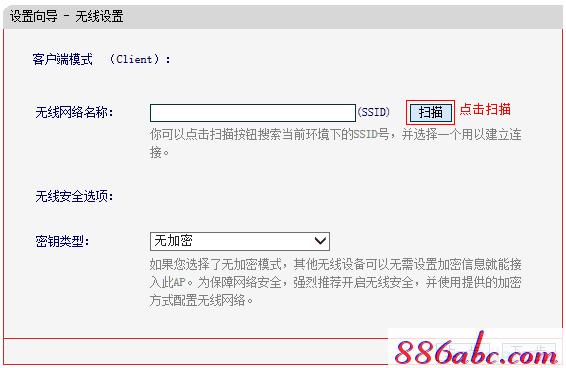
5、选择主路由器信号
在扫描页面中找到主路由器的SSID,点击 连接。
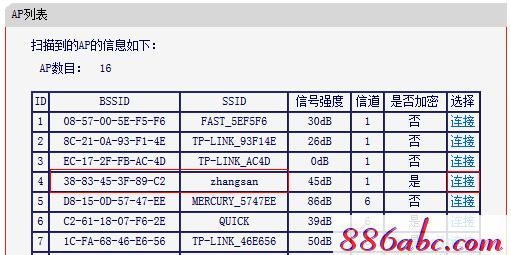
注意:如果扫描不到主路由器的信号,请确认主路由器已开启无线功能,且尝试减小主路由器与3G Mini路由器之间的距离。
6、输入无线密码
在 无线安全选项 中,密钥类型选择与主路由器相同的 WPA/WPA2-个人版,在 密码 的位置输入主路由器的无线密码,点击下一步。
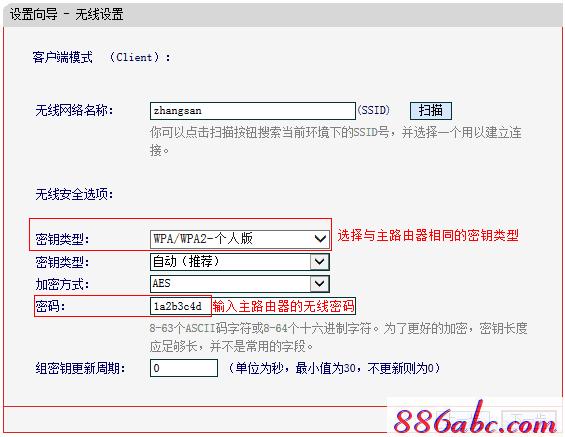
7、设置完成,重启路由器
点击 完成,弹出对话框提示重启时,点击 确定。
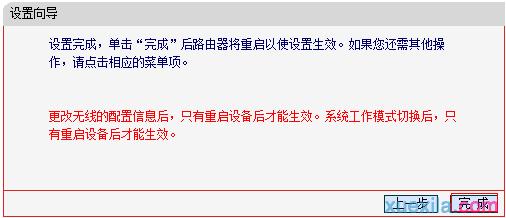
![]()
路由器重启完成后,电脑尝试上网。如果可以成功访,问说明Client模式设置成功。
至此,Client模式设置完成。电脑有线方式连接在3G Mini无线路由器,自动获取到IP地址即可上网。

